Tilsyneladende får et stort antal Origin-brugere oprindelsesfejlen Indgangspunkt blev ikke fundet. Det sker, når de prøver at køre klienten. Når det er sagt, generer fejlen for det meste Windows 8 og Windows 7 brugere. Selvom der er nogle tilfælde, hvor Windows 10-brugere ikke kan køre Origin-klienten.
Her er hvad en bruger sagde om fejlen på EAs supportforum:
Jeg får en fejlmeddelelse, der siger "Proceduren entry point_except1 kunne ikke findes i det dynamiske bibliotek ...". Jeg har afinstalleret og installeret igen, og det giver mig stadig denne besked.
Hvis du har haft svært ved denne fejl, kan du lære mere om måder at løse den på med nedenstående trin.
Hvordan løser jeg adgangspunkt, der ikke findes på Origin?
1. Installer VC ++ Redistributables
- Sørg for, at din Oprindelse klient er lukket.
- Naviger til Microsofts supportside her og download Visual Studio 2013. Derudover kan du downloade Visual Studio 3-i-1 for 2015, 2017 og 2019.
- Installer Visual Studio omfordelbare enheder.
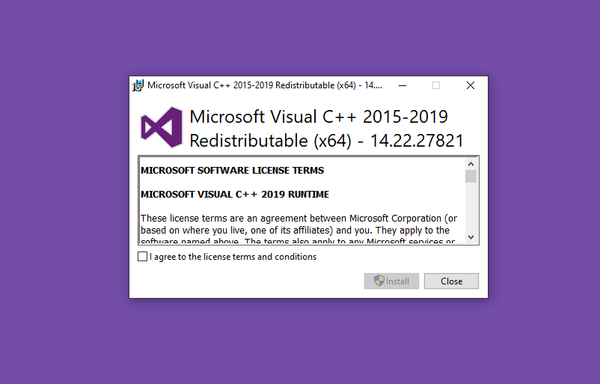
- Genstart din pc, og prøv at køre Origin-klienten igen.
2. Kør Origin-klienten som administrator
- Højreklik på Oprindelse desktop genvej og åbn Ejendomme.
- Vælg Kompatibilitet fanen.
- Tjek Kør dette program som administrator boks.
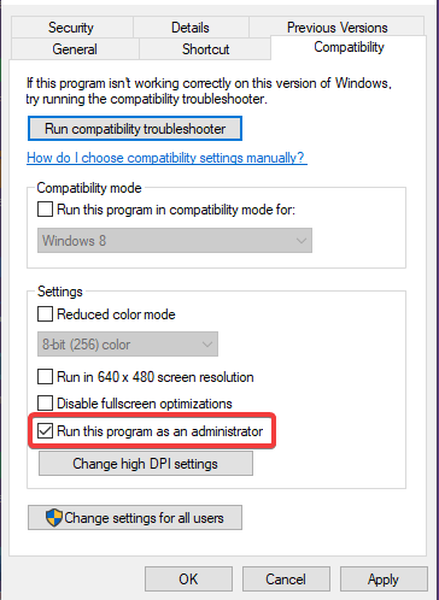
- Bekræft ændringer, og prøv igen.
Vi har skrevet udførligt om Origin-klientproblemer. Se disse vejledninger for mere information.
3. Midlertidig deaktivering af antivirus
- Proceduren, omend lignende, adskiller sig afhængigt af din antivirusløsning. De sædvanlige trin er at udvide de skjulte ikoner på proceslinjen> Højreklik på dit antivirus> klik på Deaktiver.
- Hvis du løber Windows Defender, her er hvordan man midlertidigt deaktiverer det.
- Skriv i Windows-søgefeltet Windows Defender.
- Åbn Windows Defender og derefter Virus- og trusselsbeskyttelse.
- Klik på Administrer indstillinger.
- Deaktiver Real time beskyttelse.
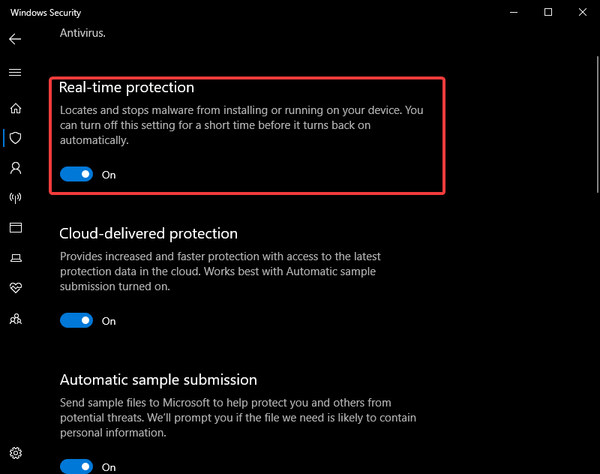
- Prøv at køre klienten igen, og forhåbentlig vises oprindelsesfejlindgangspunktet ikke fundet. Glem bare at genaktivere antivirusprogrammet senere.
4. Geninstaller Origin-klienten
- I Windows-søgefeltet skal du søge efter Kontrolpanel og åbn Kontrolpanel.
- Klik på Afinstaller et program.
- Vælg Oprindelse og Fjern det.
- Naviger til din systempartition (normalt C :).
- Klik på Udsigt i værktøjslinjen og kontroller Kasse til skjulte genstande.
- Åbn ProgramData mappe og slet det Oprindelsesmappe.
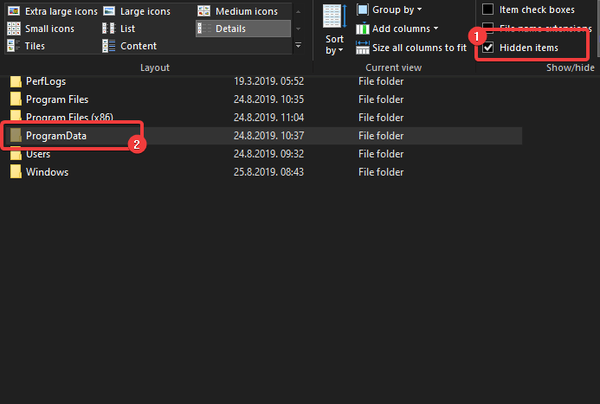
- Åben Programfiler og slet Oprindelse folder. Slet ikke Origin Games-mappen.
- Genstart din pc.
- Naviger her og download Origin desktop-klienten.
- Installer det, og se efter forbedringer.
Og på den note kan vi afslutte denne artikel. Forhåbentlig var du i stand til at løse oprindelsesfejlindgangspunktet ikke fundet med disse trin. Hvis du har spørgsmål eller forslag, fortæl det i kommentarfeltet nedenfor.
RELATEREDE HISTORIER, DU SKAL KONTROLLERE:
- Løs problemer med Origin-klientindlæsning for godt
- FIX: Oprindelse kunne ikke indlæse en webside
- Kan ikke tilføje venner på Origin-klienten? Sådan kan du ordne det
- EA Origin
- windows 10 fix
 Friendoffriends
Friendoffriends



